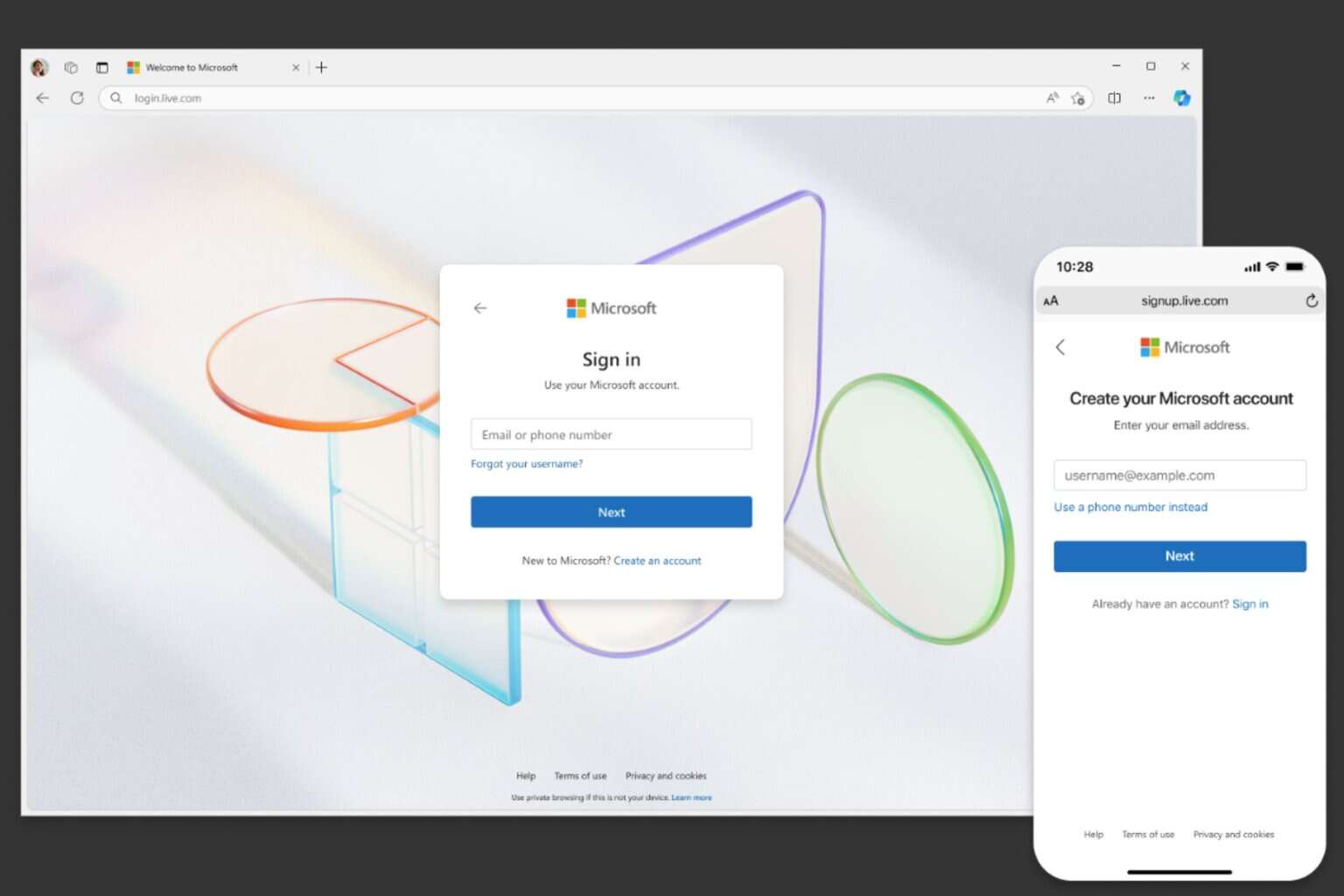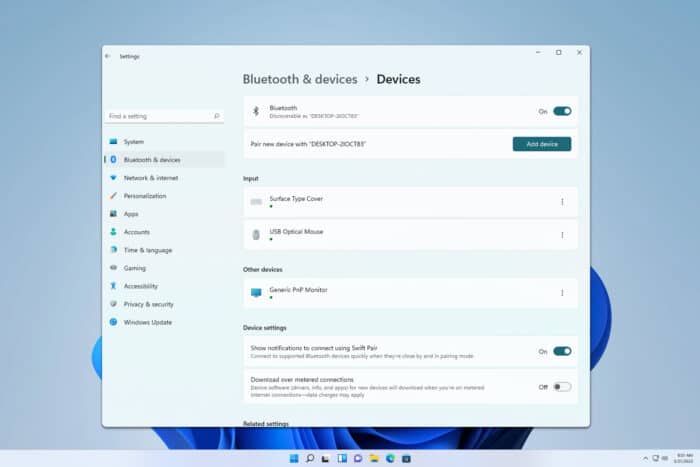Как исправить Windows 10/11 MBR без CD [ПОЛНОЕ РУКОВОДСТВО]

MBR (мастера загрузочной записи) Windows 10 может быть поврежден, или вы можете столкнуться с проблемами, связанными с MBR, если ваше устройство было заражено вредоносным ПО, или если произошло неправильное завершение работы.
Поэтому, как вы, вероятно, знаете, рекомендуется защищать свое устройство, используя специальные антивирусные и антишпионские инструменты, и всегда быть осторожным при завершении работы на вашем компьютере с Windows.
Исправить MBR Windows 10 может быть довольно просто, особенно если вы можете использовать DVD-диск установки Windows 10. Вам просто нужно следовать процессу устранения неполадок и выполнить некоторые команды в командной строке.
Но что вы можете сделать, если не можете использовать CD Windows 10?
В этом случае процесс немного усложняется, так как вам нужно быстро выполнять шаги по устранению неполадок. Вы увидите, о чем я говорю в нужное время в шагах ниже.
Как исправить MBR Windows 10 без диска установки?
- Используйте стороннее специализированное программное обеспечение
- Используйте Устранение неполадок Windows
- Запустите Bootrec
- Отключите USB-накопитель
1. Используйте стороннее специализированное программное обеспечение

Когда вы не можете найти CD Windows 10, у вас все равно есть шанс загрузить ваш ПК, а также восстановить ОС, если она не загружается, с помощью специализированного инструмента, такого как Tenorshare Windows Boot Genius.
Этот инструмент может помочь вам загрузить ПК, который не запускается должным образом, записать загрузочный ISO-образ Windows 10 на CD/DVD/USB, восстановить все пароли, ключи продуктов и данные в случае сбоя загрузки.
Таким образом, вы сможете не только восстановить свою систему и файлы, но и исправить поврежденный MBR или испорченный реестр, вызванный BSOD, различными системными сбоями, вирусной инфекцией или повреждением раздела.
Tenorshare Windows Boot Genius поддерживает Windows 10/8.1/8/7/XP/Vista.
Tenorshare Windows Boot Genius
Получите многофункциональную поддержку с помощью загрузки и восстановления поврежденного MBR Windows 10 всего за несколько кликов. Бесплатная пробная версия Посетите сайт
2. Используйте Устранение неполадок Windows
- Перезагрузите ваше устройство.
-
Немедленно начните нажимать Ctrl+ Alt + Del (вам, возможно, потребуется немного практики, прежде чем вы сможете сделать это правильно).
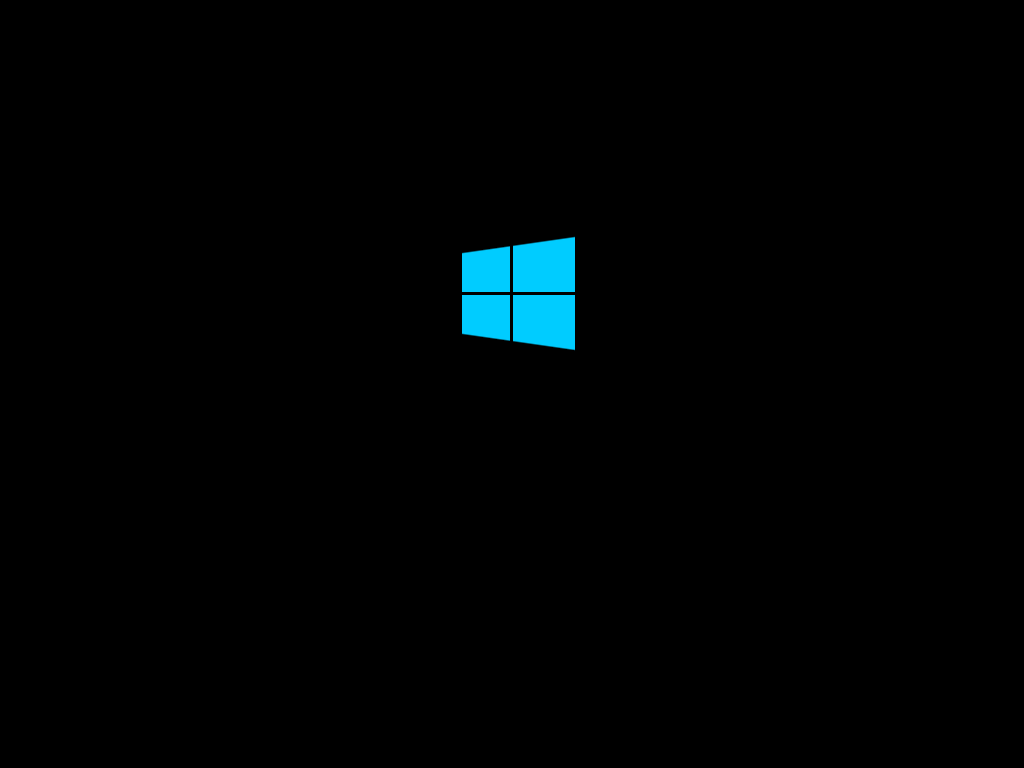
- Ваше устройство перезагрузится автоматически.
- Повторяйте нажатие этих трех кнопок.
- Позвольте машине перезагрузиться, не делая больше ничего.
- Вы должны увидеть следующие сообщения: Подготовка автоматического ремонта, Диагностика, Попытка ремонта.
- Выберите Дополнительные параметры.
- Затем перейдите к Устранение неполадок.
- Ещё раз выберите Дополнительные параметры.
- И, наконец, выберите Настройки запуска Windows и выберите Перезагрузка.
- Вот и всё, теперь ваш компьютер должен перезагрузиться нормально.
3. Запустите Bootrec
- Следуйте шагам, перечисленным выше, до шага номер 9
- Когда появится экран Дополнительные параметры, выберите Командная строка.
- Введите следующие команды и нажимайте Enter после каждой:
bootrec.exe /rebuildbcd
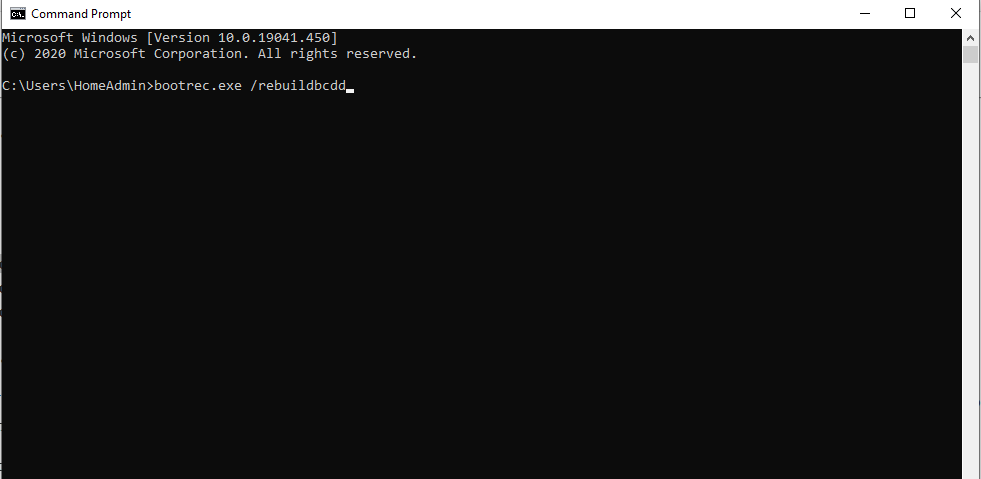
bootrec.exe /fixmbr
bootrec.exe /fixboot
4. Отключите USB-накопитель

Если к вашему ПК с Windows подключен внешний USB-накопитель, это может объяснить, почему вы не можете загрузить ваше устройство. Многие пользователи, столкнувшиеся с этой проблемой, подтвердили, что отключение накопителя решило проблему.
Итак, вот как вы можете исправить MBR Windows 10 без использования вашего установочного диска или DVD. Если вы используете более старую ОС, рекомендуемая в первом шаге утилита Tenorshare определенно справится с задачей.
Если у вас есть вопросы или вы не можете выполнить шаги выше, поделитесь своими мыслями с нами, используя поле комментариев ниже, и мы поможем вам как можно скорее.
Кроме того, если у вас есть дополнительные советы и рекомендации по исправлению MBR Windows 10 без диска установки, вы можете перечислить их в комментариях ниже.